Enviar imágenes por correo electrónico desde tu Mac es una tarea sencilla que se puede realizar utilizando el cliente de correo electrónico integrado de Apple, Apple Mail, o cualquier otro cliente de correo electrónico popular como Gmail, Outlook, etc. A continuación, se detallan los pasos para enviar imágenes por correo electrónico desde tu Mac⁚
Utilizando Apple Mail
- Abre Apple Mail. Puedes encontrarlo en la carpeta Aplicaciones de tu Mac.
- Crea un nuevo correo electrónico. Haz clic en el botón “Nuevo mensaje” en la barra de herramientas o utiliza la combinación de teclas Comando + N.
- Introduce la dirección de correo electrónico del destinatario. Escribe la dirección de correo electrónico del destinatario en el campo “Para”.
- Escribe el asunto del correo electrónico. En el campo “Asunto”, escribe un breve resumen del contenido del correo electrónico.
- Adjunta las imágenes. Hay dos formas de adjuntar imágenes⁚
- Arrastra y suelta las imágenes. Busca las imágenes que deseas enviar en tu Mac y arrástralas y suéltalas en la ventana del correo electrónico.
- Haz clic en el botón “Adjuntar”. Haz clic en el botón “Adjuntar” en la barra de herramientas y selecciona las imágenes que deseas adjuntar.
- Escribe el cuerpo del correo electrónico. Si lo deseas, puedes escribir un mensaje para el destinatario en el cuerpo del correo electrónico.
- Envía el correo electrónico. Haz clic en el botón “Enviar” en la barra de herramientas para enviar el correo electrónico.
Utilizando otros clientes de correo electrónico
Los pasos para enviar imágenes por correo electrónico utilizando otros clientes de correo electrónico como Gmail, Outlook, etc., son muy similares a los de Apple Mail. La mayoría de los clientes de correo electrónico ofrecen opciones para adjuntar archivos, incluyendo imágenes, a través de una interfaz gráfica intuitiva. Puedes encontrar información detallada sobre cómo enviar imágenes por correo electrónico utilizando tu cliente de correo electrónico favorito en la documentación oficial o en los recursos de ayuda en línea.
Consejos adicionales
- Tamaño de las imágenes. Es importante tener en cuenta el tamaño de las imágenes que estás adjuntando. Las imágenes grandes pueden aumentar el tamaño del correo electrónico y dificultar su envío o descarga. Si es necesario, puedes reducir el tamaño de las imágenes antes de enviarlas.
- Compresión de imágenes. Para reducir el tamaño de las imágenes, puedes utilizar herramientas de compresión de imágenes como Preview, que viene incluido en macOS, o aplicaciones de terceros como Photoshop o GIMP. Estas herramientas te permiten reducir el tamaño del archivo de las imágenes sin afectar significativamente la calidad.
- Servicios de almacenamiento en la nube. Si necesitas enviar imágenes grandes, puedes utilizar servicios de almacenamiento en la nube como iCloud, Dropbox, Google Drive o OneDrive. Puedes subir las imágenes a estos servicios y compartir los enlaces con los destinatarios. Esto te permite enviar archivos grandes sin sobrecargar tu correo electrónico.
- Transferencia de archivos. Si necesitas enviar imágenes grandes o archivos con mayor seguridad, puedes utilizar herramientas de transferencia de archivos como WeTransfer o Send Anywhere. Estas herramientas te permiten enviar archivos grandes a través de un enlace que puedes compartir con los destinatarios.
En resumen, enviar imágenes por correo electrónico desde tu Mac es un proceso sencillo que se puede realizar utilizando el cliente de correo electrónico integrado de Apple, Apple Mail, o cualquier otro cliente de correo electrónico popular. Puedes adjuntar imágenes directamente al correo electrónico o utilizar servicios de almacenamiento en la nube o herramientas de transferencia de archivos para enviar archivos grandes. Recuerda tener en cuenta el tamaño de las imágenes y utilizar herramientas de compresión o servicios de almacenamiento en la nube si es necesario.
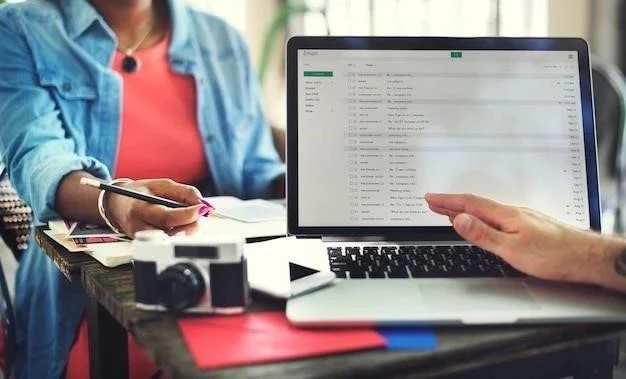






La información proporcionada en el artículo es precisa y fácil de seguir. La inclusión de capturas de pantalla o imágenes ilustrativas podría mejorar la claridad de las instrucciones, especialmente para usuarios menos familiarizados con las interfaces de los clientes de correo electrónico. Además, sería útil mencionar las opciones de compresión de imágenes disponibles en los clientes de correo electrónico, para optimizar el tamaño de los archivos adjuntos.
El artículo presenta una guía concisa y clara sobre cómo enviar imágenes por correo electrónico desde un Mac. La inclusión de instrucciones para ambos métodos, Apple Mail y otros clientes de correo electrónico, lo hace accesible a una amplia gama de usuarios. La estructura paso a paso facilita la comprensión y ejecución de las acciones. Sin embargo, se recomienda agregar una sección con consejos adicionales para optimizar el tamaño de las imágenes antes de enviarlas, especialmente para archivos de gran tamaño, con el fin de mejorar la eficiencia del envío.
El artículo es claro y conciso en su presentación de los pasos para enviar imágenes por correo electrónico. La inclusión de información sobre la utilización de otros clientes de correo electrónico amplía la utilidad del artículo. Se sugiere agregar una sección con consejos para evitar errores comunes al enviar imágenes, como el tamaño máximo de los archivos adjuntos o la compatibilidad de los formatos de archivo.
El artículo es informativo y fácil de entender. La estructura paso a paso facilita la comprensión de las instrucciones para enviar imágenes por correo electrónico. Se sugiere agregar una sección con consejos para optimizar la calidad de las imágenes antes de enviarlas, como la reducción de tamaño o la compresión, para mejorar la experiencia del usuario.
El artículo es claro y conciso en su presentación de los pasos para enviar imágenes por correo electrónico desde un Mac. La inclusión de ejemplos específicos de clientes de correo electrónico, como Gmail y Outlook, facilita la comprensión para los usuarios que no están familiarizados con Apple Mail. Se recomienda incluir una sección que explique cómo enviar imágenes de alta resolución o archivos de gran tamaño, ya que esto puede requerir métodos adicionales para evitar problemas de envío.
El artículo ofrece una guía práctica y útil para enviar imágenes por correo electrónico desde un Mac. La descripción de los métodos para Apple Mail y otros clientes de correo electrónico es completa y bien organizada. Se sugiere agregar una sección que aborde las medidas de seguridad al enviar imágenes, como la verificación de la privacidad de los archivos adjuntos y la posibilidad de utilizar contraseñas para proteger los archivos.
El artículo presenta una guía completa y útil para enviar imágenes por correo electrónico desde un Mac. La inclusión de instrucciones para diferentes clientes de correo electrónico es un punto a favor. Se recomienda agregar una sección con información sobre las opciones de formato de archivo y resolución de imagen, para que los usuarios puedan elegir la mejor opción según sus necesidades.